- Scoprire EaseUS
- Chi Siamo
- Recensioni & Premi
- Contatta EaseUS
- Rivenditore
- Affiliato
- Mio Conto
- Sconto Education
Sommario della pagina
Scopri L'autore
Aggiornato nel 11/11/2025
Un errore di avvio del disco è un problema significativo che impedisce il corretto caricamento di Windows 10. Quando Windows non si avvia, potresti riscontrare una schermata nera o blu che mostra un messaggio o un codice di errore. Quindi, è qui che entra in gioco lo strumento o il software di ripristino all'avvio di Windows 10. Si occupa dei problemi di avvio e li risolve con pochi clic del mouse. EaseUS Software riassume gli otto migliori strumenti di ripristino all'avvio di Windows 10 in base alle esigenze degli utenti. Spero che tu possa trovare quello giusto da loro!
Panoramica degli strumenti di boot repair di Windows 10
In questa sezione puoi scegliere uno strumento di ripristino all'avvio che soddisfi le esigenze degli utenti e fornisca funzionalità aggiuntive, dispositivi e sistemi supportati, complessità, ecc. Segui le recensioni di diversi strumenti di ripristino all'avvio di seguito per ottenere lo strumento di riparazione di Windows 10 più adatto per il tuo computer non avviabile.
| Strumento di ripristino all'avvio | Prezzo | Sistema operativo supportato | Perché sceglierlo |
|---|---|---|---|
| EaseUS Partition Master | Gratuito con possibilità di aggiornamento | Windows 11/10/8/7/XP/Vista |
|
| Strumento integrato Windows - Startup Repair | Gratuito | Tutti i sistemi Windows |
|
| Windows Installation Media | Gratuito | Tutti i sistemi Windows |
|
| Paragon Hard Disk Manager |
La versione domestica costa $ 80 La versione aziendale costa $ 99 |
Windows 11/10/8/7 |
|
| Riga di comando BOOTREC | Gratuito | Windows 10/7/8/Vista |
|
| Ultimate Boot CD | Gratuito ma è necessario pagare il CD per $ 4,49 | DOS/Windows/Linux/BeOS |
|
| Hiren Boot CD | Gratuito | È basato su Windows 10 PE x64 |
|
| EasyBCD | Commerciale $ 39,99 | Windows 10/7/8/Vista |
|
Tra tutti gli strumenti di riparazione, consiglio vivamente di utilizzare EaseUS Partition Master come uno degli strumenti indispensabili. Offre un programma di riparazione più completo ed è adatto a tutti i livelli di utenti Windows da applicare e provare. Se hai trovato utile la panoramica di questi strumenti di riparazione di avvio di Windows, condividila con i tuoi amici online per aiutare più persone a trovare lo strumento di riparazione di avvio più semplice e migliore.
I migliori strumenti di ripristino all'avvio di Windows 10
Questa sezione elaborerà alcuni dei migliori strumenti di ripristino all'avvio di Windows 10 attentamente curati considerando le loro caratteristiche, vantaggi e svantaggi, percentuale di successo della riparazione, sicurezza del prodotto e molti altri fattori. Di seguito sono riportati i migliori strumenti di riparazione di avvio di Windows 10:
1. EaseUS Partition Master
EaseUS Partition Master è uno strumento versatile per la gestione del disco. È dedicato alla risoluzione di tutti i problemi relativi al disco rigido, inclusi danneggiamento del disco rigido, conversione del disco rigido e altri problemi. Ti assiste con qualsiasi problema relativo al problema del codice di avvio principale. Fornisce l'opzione "Ricostruisci MBR" e "Ripara avvio" per creare un disco avviabile WinPE e correggere gli errori.

Caratteristiche di EaseUS Partition Master:
- Gli algoritmi del software sono stati ampiamente testati e studiati per risolvere tutti i tipi di problemi di avvio.
- Corregge tutti i tipi di schermo bianco, schermo blu, schermo nero, schermo giallo e altri errori del codice Windows.
- Fornisce funzionalità aggiuntive per risolvere problemi relativi a Windows come reimpostare la password di Windows 10, rimuovere la protezione da scrittura del disco rigido, ottimizzare SSD.
- Fornisce un servizio umano 24x7 ore con esperti per risolvere qualsiasi problema relativo all'avvio.
Scarica EaseUS Partition Master:
Raccomandazione di EaseUS:
![]() Pro
Pro
- Interfaccia intuitiva che anche gli appassionati di computer possono comprendere.
- Ti consente di vedere un'anteprima delle modifiche prima di eseguirle.
- Include molteplici operazioni utili.
- Fornisce molte funzionalità avanzate.
![]() Contro
Contro
- Nessun supporto per la versione Linux
- Alcune funzionalità sono disponibili nella versione pro
🧑💻 Recensione da LifeWire: EaseUS Partition Master Free Edition è incredibilmente semplice da usare, uno dei tanti motivi per cui dovresti considerarlo quando cerchi un eccellente strumento gratuito per il partizionamento del disco.
✍️ Pensiero personale: L'interfaccia utente (UI) dello strumento è autoesplicativa e fornisce un'interfaccia straordinaria e intuitiva per gli utenti comuni che non hanno familiarità con il partizionamento in modalità boot/DOS. Algoritmi specializzati aumentano il tasso di successo della riparazione.
EaseUS Partition Master è un set completo di funzionalità di gestione del disco rigido che fornisce una potente soluzione di correzione dell'avvio per proteggere meglio la salute del tuo computer!
2. Strumento integrato Windows - Startup Repair
Se Windows 11/10 non si avvia o non si avvia, verrà avviata la riparazione automatica, precedentemente nota come riparazione all'avvio, che tenterà di identificare e risolvere il problema. Tenterà una correzione automatica eseguendo la scansione dei file di sistema, delle impostazioni del registro e delle impostazioni di configurazione.
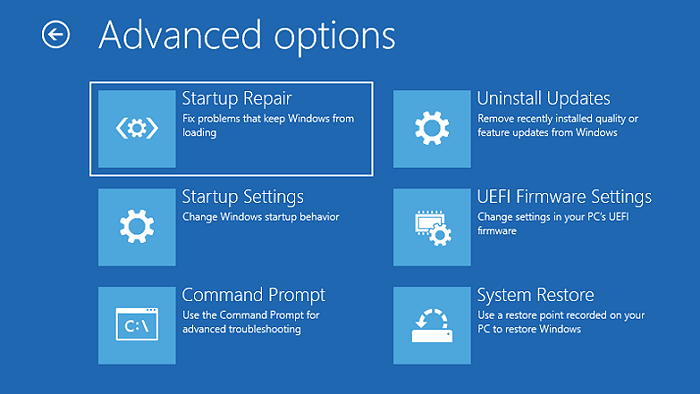
Funzionalità della riparazione all'avvio integrata:
- Controlla e sostituisce i file di sistema mancanti o danneggiati di un PC
- Risolve automaticamente i problemi su un PC
Raccomandazione di EaseUS:
![]() Pro
Pro
- Risolve immediatamente i problemi quando Windows non si avvia correttamente
- Sicuro da usare
- Non eliminerà i file durante la riparazione
- Sono necessari solo 15-45 minuti per completare la riparazione
![]() Contro
Contro
- Impossibile rilevare guasti hardware
- Non può salvare il tuo PC dagli attacchi di virus e dai danni che causano
🧑💻 Recensione da Laptop Mag: Lo strumento di riparazione all'avvio di Windows è una funzionalità utile di Windows 10. Se Windows non si avvia correttamente o si verificano altri problemi che indicano corruzione nel sistema, lo strumento di riparazione all'avvio di Windows può risolvere i problemi.
✍️ Pensiero personale: Essendo uno strumento di avvio integrato creato da Microsoft, questo programma è sicuro e prezioso quando Windows non si avvia correttamente.
Scarica lo strumento di ripristino all'avvio di Windows:
#Scarica lo strumento di riparazione di avvio #Windows 10 #Riparazione all'avvio di Windows #Strumento di riparazione USB
3. Windows Installation Media
Utilizzando il Windows Installation Media, puoi risolvere i problemi di avvio di Windows. Funziona come un dispositivo USB o un DVD di installazione avviabile che è possibile utilizzare per eseguire un'installazione pulita del sistema operativo Windows, come l'installazione di Windows 10 su SSD M.2.

Funzionalità di Windows Installation Media:
- Aggiorna il PC Windows alla versione più recente
- Esegue l'installazione pulita di Windows
- Selezione di diverse versioni di Windows per creare il supporto di installazione
- Puoi utilizzare un'unità USB, un DVD o qualsiasi unità esterna
Scarica lo strumento Windows Installation Media: www.microsoft.com/software-download/
Raccomandazione di EaseUS:
![]() Pro
Pro
- È possibile avviare il computer senza disco rigido.
- Se il tuo disco rigido è danneggiato, danneggiato o infetto, questo metodo aiuta a installare, riparare o ripristinare il sistema.
![]() Contro
Contro
- Il processo di installazione potrebbe rallentare durante l'utilizzo di un dispositivo USB
- Se non viene eseguito il backup dei dati sul PC prima dell'installazione, i dati andranno persi.
🧑💻 Recensione di Techradar: il suo unico scopo è preparare le installazioni dell'ultima versione per aggiornare il tuo attuale PC o creare un'unità flash USB per eseguire un'installazione pulita di Windows 10.
✍️ Pensiero personale: Questo metodo è appropriato se desideri un approccio sicuro e diretto all'installazione di Windows 10 e 11. Assicurati di seguire le istruzioni dettagliate durante la creazione del supporto di installazione per evitare problemi.
Scarica lo strumento di ripristino all'avvio di Windows:
#Scarica lo strumento di riparazione di avvio #Windows 10 #Riparazione all'avvio di Windows #Strumento di riparazione USB
4. Paragon Hard Disk Manager
Questo software consente di riparare le lettere di unità nel registro di sistema di un'installazione Windows selezionata, riparare problemi boot.ini, recuperare file BCD da partizioni, riparare record di avvio e modificare numeri di serie o ID del disco. Può principalmente riparare l'MBR, riorganizzare le partizioni e salvare un rapporto di riparazione di avvio per una facile risoluzione dei problemi.
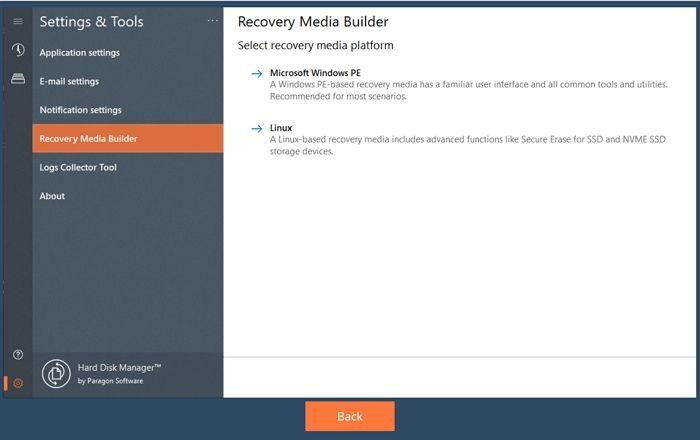
Caratteristiche di Paragon Hard Disk Manager:
- Creare supporti di ripristino di Microsoft Windows PE e Linux.
- Clona un ambiente preinstallazione di Windows (WinPE) già creato su un altro supporto insieme ai driver.
Scarica Paragon Hard Disk Manager : www.paragon-software.com/home/hdm-windows/
Raccomandazione di EaseUS:
![]() Pro
Pro
- Interfaccia efficiente con un design intuitivo che semplifica l'accesso a qualsiasi di queste scelte nello strumento.
- Il software crea automaticamente un registro per ogni modifica apportata per prevenire la perdita di informazioni dopo aver eseguito qualsiasi attività.
![]() Contro
Contro
- Può essere utilizzato solo su Windows
- Il tempo necessario per il backup è lento
- Nessun livello gratuito
🧑💻 Recensione da PCMag: Paragon Hard Disk Manager 15 è l'app che utilizzo sempre per gestire i miei dischi rigidi e, tranne uno o due piccoli inconvenienti, porta sempre a termine il lavoro con il minimo di ansia e confusione.
✍️ Pensiero personale: Quasi tutte le operazioni logistiche possono essere configurate e calibrate con il software, che funziona in modo coerente e lo rende uno strumento affidabile di ripristino all'avvio.
Scarica lo strumento di ripristino all'avvio di Windows:
#Scarica lo strumento di riparazione di avvio #Windows 10 #Riparazione all'avvio di Windows #Strumento di riparazione USB
5. Riga di comando BOOTREC
La riga di comando bootrec è un comando dell'ambiente ripristino Windows utilizzato per correggere strutture cruciali del disco. È progettato per identificare i problemi di avvio nell'ambiente ripristino Windows. Ripara le seguenti parti danneggiate:
- Correzione del settore di avvio
- Ricostruire il record di avvio principale (BCD)
- Configurazione di avvio; Archivio dati (BCD)
Supporta gli ambienti di ripristino del sistema operativo Microsoft su Windows 11, 10 e 8.

Funzionalità della riga di comando BOOTREC:
- Utilizza un record di avvio principale compatibile con Windows per scrivere il record di avvio principale della partizione di sistema.
- Utilizza il settore di avvio compatibile con Windows per scrivere un nuovo settore di avvio nella partizione di sistema.
Raccomandazione di EaseUS:
![]() Pro
Pro
- Corregge elementi comunemente danneggiati come il settore di avvio, l'archivio dati di configurazione di avvio (BCD) e il record di avvio principale.
- Non influisce sui file o sulle cartelle del PC durante la riparazione.
![]() Contro
Contro
- Non disponibile da Windows in esecuzione.
🧑💻 Recensione di Digital Citizen: può aiutarti a risolvere problemi e riparare cose come il Bootloader EFI, il record di avvio principale (MBR), il settore di avvio o l'archivio Boot Configuration Data (BCD).
✍️ Pensiero personale: Bootrec.exe aiuta gli utenti a risolvere i problemi nell'ambiente ripristino Windows. Pertanto, questo strumento è perfetto se desideri risolvere problemi comuni come il settore di avvio, l'archivio dati di configurazione di avvio (BCD) e il record di avvio principale.
Ulteriori letture: Si è verificato l'errore "Accesso negato" nell'esecuzione di [Bootrec/fixboot]
Scarica lo strumento di ripristino all'avvio di Windows:
#Scarica lo strumento di riparazione di avvio #Windows 10 #Riparazione all'avvio di Windows #Strumento di riparazione USB
6. Ultimate Boot CD
Ultimate Boot CD è un CD di ripristino avviabile gratuito che aiuta a riparare e risolvere i problemi di un computer che non si avvia. Dispone di strumenti per eseguire test diagnostici su CPU, RAM, disco rigido, scheda video e altro hardware. Ti assiste nella risoluzione dei problemi e nel recupero del computer danneggiato.

Caratteristiche di Ultimate Boot CD:
- Fornisce alcuni eccellenti strumenti diagnostici e crea un ISO avviabile su un CD, DVD o unità flash USB.
- Può eseguire rapidamente la diagnostica basata su floppy da dispositivi CD-ROM o USB, poiché i floppy disk sono obsoleti.
- Stabilisce un'istanza virtuale del floppy, il tutto racchiuso in un'interfaccia utente simile al BIOS.
Scarica Ultimate Boot CD: softradar.com/ultimate-boot-cd-ubcd/download/
Raccomandazione di EaseUS:
![]() Pro
Pro
- Risolve quasi tutti i problemi con l'avvio di Windows
- Contiene altri contenuti software come buoni antivirus e antispyware, file manager, programmi di rete e altri strumenti pratici.
- Flessibile poiché gli utenti possono aggiungere o eliminare strumenti come desiderato
- Gratuito da utilizzare poiché non sono previsti costi o abbonamenti aggiuntivi
![]() Contro
Contro
- Non consigliato per utenti con poca esperienza informatica
- Diagnostica solo i problemi e non ripara il sistema operativo
- Non supporta sistemi e hardware più moderni
🧑💻 Recensione da PCWorld: per essere chiari su cosa non è UBCD: non è una suite di utility fantasiose con una struttura di menu e molte schermate di aiuto. Il disco è una raccolta di immagini di dischi avviabili, tutte archiviate su un CD avviabile. Avvia il CD, quindi scegli un'immagine del disco.
✍️ Pensiero personale: Puoi utilizzare Ultimate Boot CD su un computer senza unità floppy. UBCD può essere eseguito anche da USB per i sistemi privi di unità ottiche.
Scarica lo strumento di ripristino all'avvio di Windows:
#Scarica lo strumento di riparazione di avvio #Windows 10 #Riparazione all'avvio di Windows #Strumento di riparazione USB
7. Hiren Boot CD
BootCD PE (ambiente di preinstallazione) di Hiren offre agli utenti vari strumenti per aiutare a risolvere i problemi e riparare i propri computer. Offre tutti gli strumenti necessari per far funzionare di nuovo il tuo computer. Utilizzando questo metodo per risolvere i problemi di avvio di Windows 10/11, puoi accedere a un ambiente visivo simile a Windows che coesistererà con l'installazione di Windows danneggiata.
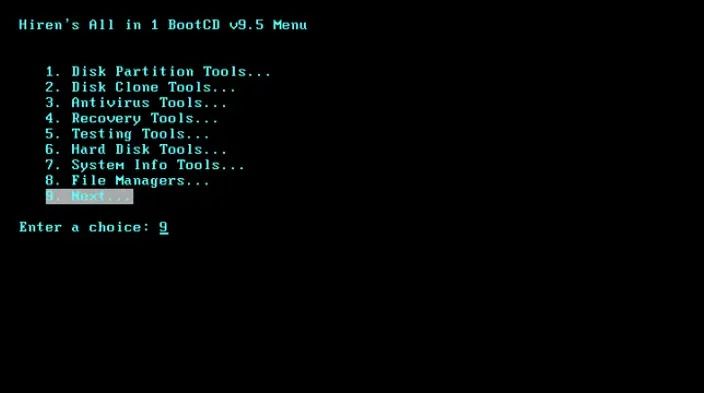
Caratteristiche di Hiren Boot CD:
- È realizzato per workstation moderne, consentendo la compatibilità UEFI e un minimo di 2 GB di RAM.
- Dopo l'installazione, il suo ambiente di preinstallazione configura i driver audio, wireless, Ethernet e della scheda grafica per la tua configurazione hardware unica.
- Può avviarsi da DVD e dispositivi flash USB utilizzando UEFI.
Scarica Hiren Boot CD: softradar.com/hirens-bootcd-pe/download/
Raccomandazione di EaseUS:
![]() Pro
Pro
- Completamente fornito di dispositivi per il ripristino del sistema, sia diagnostico che riparativo
- Supporta la versione PE di Windows 10, rendendola altamente aggiornata
- Accesso alla rete e a Internet per la diagnostica online
![]() Contro
Contro
- Gli aggiornamenti non regolari causano una diminuzione della compatibilità nel tempo
- I principianti possono rimanere confusi da un'interfaccia utente complessa
- Per la piena utilità è necessaria una notevole competenza tecnica
🧑💻 Recensione da MUO: Hiren's Boot CD è una soluzione di disco di ripristino avviabile all-in-one che contiene un sacco di utili strumenti di riparazione di Windows che vorrai avere quando non potrai più avviare il tuo PC.
✍️ Pensiero personale: La versione 2022 è migliore della versione 2021. Dispone di strumenti antivirus, strumenti di backup e molto altro.
Scarica lo strumento di ripristino all'avvio di Windows:
#Scarica lo strumento di riparazione di avvio #Windows 10 #Riparazione all'avvio di Windows #Strumento di riparazione USB
8. EasyBCD
EasyBCD è una soluzione di ripristino all'avvio in caso di problemi di avvio di Windows. Ti consente di realizzare molte cose, come creare una chiavetta USB avviabile con strumenti di riparazione, eseguire l'avvio da e verso unità USB, immagini ISO, dischi virtuali e altro ancora. Ti consente inoltre di modificare il bootloader di Windows e riparare il bootloader.

Caratteristiche di EasyBCD:
- Avvia da e verso vari supporti, inclusi dischi virtuali, immagini ISO e dispositivi USB in BSD, Linux, Windows e macOS
- Utilizza gli strumenti di riparazione per creare unità USB avviabili che puoi portare con te ovunque tu vada
- Utilizza EasyBCD per riparare il bootloader, eseguire il debug di Windows e altro ancora.
Scarica EasyBCD: softradar.com/easybcd/download/
Raccomandazione di EaseUS:
![]() Pro
Pro
- Supporta diversi sistemi operativi e consente la personalizzazione del menu di avvio
- Viene fornito con un'interfaccia utente intuitiva per una facile navigazione
- Supporta una varietà di sistemi operativi
![]() Contro
Contro
- Può essere complesso per coloro che non sono esperti di tecnologia
- L'installazione richiede diritti amministrativi
- Il salvataggio delle configurazioni a volte fallisce
🧑💻 Recensione da TechSpot: EasyBCD è adatto a utenti di tutti i tipi. Sia che tu voglia aggiungere una voce alla tua vecchia partizione XP o creare un duplicato a scopo di test
✍️ Pensiero personale: EasyBCD è riconosciuto come uno strumento di utilità sicuro che ti avvisa quando il tuo computer è in dual-boot e ripara il bootloader BCD di Windows. Inoltre, è possibile utilizzare questo software per eseguire il backup delle voci essenziali.
Scarica lo strumento di ripristino all'avvio di Windows:
#Scarica lo strumento di riparazione di avvio #Windows 10 #Riparazione all'avvio di Windows #Strumento di riparazione USB
Ora dovresti scegliere il disco di ripristino di avvio di Windows 10 più adatto. Tutti questi strumenti sono molto facili da usare e hanno diverse funzioni utili. Se hai un software preferito, puoi fare clic sui pulsanti di condivisione social qui sotto per aiutare più persone!
Qual è lo strumento boot repair di Windows 10 più appropriato?
Le soluzioni di ripristino all'avvio di Windows 10/11 possono essere molto utili per gli utenti di PC che hanno avuto la sfortunata esperienza di riscontrare problemi con i propri PC. È qui che lo strumento o il software di ripristino all'avvio si concentra solo sui problemi di avvio e li risolve con pochi clic del mouse. Questi strumenti spesso includono un semplice pacchetto di installazione e un'interfaccia utente facile da usare. In questa guida abbiamo riassunto gli 8 strumenti utili per la ripristino all'avvio. Qual è il migliore?
- Se stai cercando una soluzione completa e uno strumento per risolvere i problemi di avvio di Windows 10, scegli EaseUS Partition Master.
- Se desideri uno strumento semplice e gratuito da utilizzare, Ultimate Boot CD, Hiren Boot CD e EasyBCD sono strumenti online gratuiti al 100%.
- Se hai familiarità con la riga di comando e le sue operazioni di sistema in Windows, puoi scegliere gli strumenti integrati di Windows: Ripristino all'avvio, Windows Installation Media e Riga di comando BOOTREC per risolvere i problemi di riparazione di avvio sul tuo PC.
Non importa quale strumento scegli, spero che questo ti aiuti a trovare uno strumento di riparazione di avvio appropriato per riparare il tuo PC danneggiato.
Domande frequenti sullo strumento boot repair di Windows 10
Hai altre domande sugli strumenti di ripristino all'avvio di Windows? Consulta le domande frequenti e le relative risposte fornite di seguito:
1. Come posso correggere un avvio danneggiato di Windows 10?
Puoi riparare un avvio danneggiato di Windows 10 tramite lo strumento di ripristino all'avvio. Ecco come:
Passaggio 1. Apri il Windows Installation Media sul tuo computer per iniziare il processo di installazione.
Passaggio 2. Scegli Avanti > Ripara il computer nella schermata Installa Windows. Effettua la selezione Risoluzione dei problemi nella schermata Scegli un'opzione.
Passaggio 3. Seleziona "Riparazione all'avvio" dal menu delle opzioni avanzate.
Passaggio 4. Seleziona Spegni dopo Ripristino all'avvio, quindi riavvia il computer per verificare se Windows può avviarsi correttamente.
Per aiutarti a comprendere i problemi di avvio e le correzioni apportate, l'utilità Ripristino all'avvio crea un file di registro. Il file di registro si trova nel seguente percorso:
%windir%\System32\LogFiles\Srt\Srttrail.txt
2. Come si ripara l'avvio di Windows 10 senza CD?
Puoi ripristinare il tuo PC per riparare Windows 10 senza CD. Ecco come:
Passaggio 1. Apri Impostazioni e vai su Sistema > Ripristino.
Passaggio 2. Sotto l'opzione Ripristino, fai clic su "Ripristina questo PC" per iniziare il processo. Assicurati di eseguire il backup dei dati e dei file sul PC prima del processo.
3. Perché all'avvio non riesco a riparare il mio PC?
La riparazione all'avvio automatico potrebbe non funzionare a causa di driver obsoleti, impostazioni del BIOS errate o programmi incompatibili. Il tuo PC potrebbe non avere RAM o spazio sufficienti per installare gli ultimi aggiornamenti o correzioni di Windows. Queste potrebbero essere alcune delle cause per cui l'avvio non può riparare il tuo PC.
Come possiamo aiutarti
Scopri L'autore
Pubblicato da Aria
Aria è una fan della tecnologia. È un onore essere in grado di fornire soluzioni per i tuoi problemi con il computer, come il backup dei file, la gestione delle partizioni e problemi più complessi.
Recensioni dei Prodotti
-
Mi piace il fatto che le modifiche apportate con EaseUS Partition Master Free non vengano immediatamente applicate ai dischi. Rende molto più semplice immaginare cosa accadrà dopo aver apportato tutte le modifiche. Penso anche che l'aspetto generale di EaseUS Partition Master Free renda semplice qualsiasi cosa tu stia facendo con le partizioni del tuo computer.
Scopri di più -
Partition Master Free può ridimensionare, spostare, unire, migrare e copiare dischi o partizioni; convertire disco tra logico e primario, modificare etichetta, deframmentare, controllare ed esplorare la partizione; e altro ancora. Un aggiornamento premium aggiunge supporto tecnico gratuito e la possibilità di ridimensionare i volumi dinamici.
Scopri di più -
Non eseguirà l'immagine calda delle tue unità né le allineerà, ma poiché è abbinato a un gestore delle partizioni, ti consente di eseguire molte attività contemporaneamente, invece di limitarti a clonare le unità. Puoi spostare le partizioni, ridimensionarle, deframmentarle e altro ancora, insieme agli altri strumenti che ti aspetteresti da uno strumento di clonazione.
Scopri di più
Articoli Relativi
-
8 Soluzioni per l'errore 'Memoria o spazio su disco insufficiente' in Microsoft Word
![author icon]() Anna/11/11/2025
Anna/11/11/2025 -
Tutto Quello Che Dovresti Sapere su Windows 11 | 8 Domande
![author icon]() Elsa/11/11/2025
Elsa/11/11/2025 -
Schermata gialla della morte in Windows 10 [Informazioni dettagliate e correzioni]
![author icon]() Aria/11/11/2025
Aria/11/11/2025 -
Che cos'è il nuovo volume semplice e come creare un nuovo volume
![author icon]() Elsa/11/11/2025
Elsa/11/11/2025
EaseUS Partition Master

Gestisci le partizioni e ottimizza i dischi in modo efficiente
